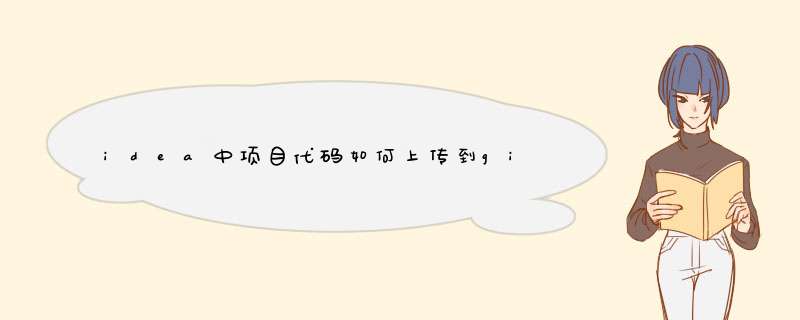
使用idea开发工具创建了一个project之后,此时项目代码是没有版本管理控制的,只是存放在本地,没有办法团队协作开发的,那么idea中的项目代码如何上传同步到github上呢,下面就来介绍下如何 *** 作
1、在上传项目之前需要先在idea中确认两个配置,一个是git的执行位置,电脑上没有安装git的需要提前安装,安装之后再idea的settings中搜索git然后配置刚刚安装的git目录文件,再点击右侧的Test按钮进行测试验证,出现successfully表示git可以正常使用
2、接下来配置github的配置,AuthType这里我们选择Password,然后填入github的用户名和密码,再点击Test按钮进行测试验证,出现Connectionsuccessful表示连接成功
3、以上两步完成之后,现在可以开始上传project到github上了,点击VCS菜单,选择ImportintoVersionControl,接着选择ShareProjectonGithub
4、出现如图所示的对话框,一般保持默认即可,默认的库名字与project的名字一致
5、接下来是选择添加文件到版本库中,然后初始化提交,默认已经帮我们把当前project中所有文件选择上了
6、选择完成之后,点击ok按钮开始提交上传,上传完成会提示SuccessfullysharedprojectonGithub
7、最后登录github网站进行查看刚刚上传的项目,如图所示,已经上传完成。
注册GitHub后你就会有0.3G的免费空间,不过只能创建公开项目,这也满足代码分享的目的,我最喜欢的倒是它的代码展示方式,可以直接浏览你的代码,代码是经过高亮、添加行号处理过的,十分漂亮,体验一流,比如这个Webpy托管的地方。而作为想要了解你代码的人,可以选择直接在线浏览自己感兴趣的,也可以直接下载压缩包,或者直接使用Git clone到本地。因为GitHub是基于Git版本控制系统,所以你上传修改代码什么的,都需要使用Git工具。我这里主要是用来分享和展示代码,所以不想在版本控制方面做过多的阐述,下面就简单讲解一下怎么在GitHub上新建一个项目,还有把自己的代码传上去。下面的前提是你已经注册了GitHub和下载安装了Git——Git下载、Windows版本下载。
上传分享代码
1.在GitHub上建立项目
登录GitHub后,你可以在右边靠中那里找到一个按钮“New Repository”,点击过后,填入项目名称、说明和网址过后就可以创建了,然后会出现一个提示页面,记下类似[email protected]:XXX/XXX.git的地址,这个就是你这个项目的地址了。
2.配置Git以及上传代码
安装Git成功后,如果是Windows下,选择Git Bash,在命令行中完成一切,可能开始有点麻烦,不过就那几条命令行,用几次就记住啦。首先初始设置Git:
1 git config --global user.name "Your Real Name" 2 git config --global user.email [email protected]
然后开始进行最麻烦的一步了,你需要上传文件到GitHub的Git系统上,得需要一个SSH密匙来认证,下面就开始生成密钥和提交密钥。打开Git Bash,创建SSH key:
1 ssh-keygen -C '[email protected]' -t rsa
然后要你输入SSH密匙的存放位置,可以不管,直接回车使用默认路径。再输入你想要的密码,SSH key就生成了。现在你需要将这个Key提交到GitHub,首先打开Key保存的位置,里面会有三个文件,找到id_rsa.pub,用文本编辑器打开,复制里面的全部字符。到GitHub,在右上方工具栏里找到Account Settings。在这个页面上有一个SSH Public Keys标签,选择Add another public key。Title可以随便填一个,Key就粘贴刚才的字符,提交。
完成这些工作后,就可以上传自己的代码了。找到自己要分享上传的代码文件夹,右击选择Git Bash,或者在Git Bash中进入这个文件夹。建立一个仓库:
1 git init
选择要添加进仓库的文件:
1 git add .
一般如果你想分享这个文件夹里的所有代码,就在 add后面加“.”,上面的例子就是这样,如果传指定的,只需要把“.”改为文件名即可,现在只是选择了要加入仓库的文件,下面才是添加进入仓库:
1 git commit -m 'Test'
-m后面跟一个参数,表示说明,将代码提交到GitHub后,将会在代码文件信息上显示这个说明,如下图标记的地方。
搞了这么久,现在才开始把本地仓库上传到GitHub了,下面两行命令搞定问题:
1 2 git remote add origin [email protected]:XXX/XXX.git 3 git push -u origin master
这个[email protected]:XXX/XXX.git就是上面创建项目是生成的地址。现在打开你的项目网址,你就可以发现你的代码已经展示出来了。如果你要更新代码的话,就重复上面的吧。
如果提交了敏感信息,比如代码中设置的自己的密码什么的忘删除就上传上去了怎么办?重新修改过后上传依然有历史记录,而使用Git删除历史记录貌似很麻烦,于是就采用删除项目吧,删除了再重新上传。删除项目需要在GitHub网站上右上方找到admin按钮,进去后右边最下面有个删除的按钮,这样就可以删除了。
一些可能遇到的问题解决:
如果输入$ git remote add origin [email protected]:djqiang(github帐号名)/gitdemo(项目名).git
提示出错信息:fatal: remote origin already exists.
解决办法如下:
1、先输入$ git remote rm origin
2、再输入$ git remote add origin [email protected]:djqiang/gitdemo.git 就不会报错了!
3、如果输入$ git remote rm origin 还是报错的话,error: Could not remove config section ‘remote.origin’. 我们需要修改gitconfig文件的内容
4、找到你的github的安装路径,我的是C:\Users\ASUS\AppData\Local\GitHub\PortableGit_ca477551eeb4aea0e4ae9fcd3358bd96720bb5c8\etc
5、找到一个名为gitconfig的文件,打开它把里面的[remote "origin"]那一行删掉就好了!
如果输入$ ssh -T [email protected]
出现错误提示:Permission denied (publickey).因为新生成的key不能加入ssh就会导致连接不上github。
解决办法如下:
1、先输入$ ssh-agent,再输入$ ssh-add ~/.ssh/id_key,这样就可以了。
2、如果还是不行的话,输入ssh-add ~/.ssh/id_key 命令后出现报错Could not open a connection to your authentication agent.解决方法是key用Git Gui的ssh工具生成,这样生成的时候key就直接保存在ssh中了,不需要再ssh-add命令加入了,其它的user,token等配置都用命令行来做。
3、最好检查一下在你复制id_rsa.pub文件的内容时有没有产生多余的空格或空行,有些编辑器会帮你添加这些的。
如果输入$ git push origin master
提示出错信息:error:failed to push som refs to …….
解决办法如下:
1、先输入$ git pull origin master //先把远程服务器github上面的文件拉下来
2、再输入$ git push origin master
3、如果出现报错 fatal: Couldn’t find remote ref master或者fatal: ‘origin’ does not appear to be a git repository以及fatal: Could not read from remote repository.
4、则需要重新输入$ git remote add [email protected]:djqiang/gitdemo.git
使用git在本地创建一个项目的过程
$ makdir ~/hello-world//创建一个项目hello-world
$ cd ~/hello-world //打开这个项目
$ git init //初始化
$ touch README
$ git add README//更新README文件
$ git commit -m ‘first commit’ //提交更新,并注释信息“first commit”
$ git remote add origin [email protected]:defnngj/hello-world.git //连接远程github项目
$ git push -u origin master //将本地项目更新到github项目上去
1.要使用GitHub,首先你需要下载一个Github (地址:http://windows.github.com/)这里使用的是for Windows (我的系统是win 8.1) 然后安装完成会得到如下的一个目录:
2. 在Idea 里面做相关配置:
打开设置面板(Ctrl+Alt+S),点击左边功能面板列表中的Version Control(版本控制)如下图:
在这里有许多进行版本控制的配置,我们要用的是Git
3. 然后我们点击第六项 GitHub(本文默认你已经拥有了一个github账号,如果没有请先注册)
然后Host一栏填写github 的地址: github.com
在 Login 一栏填写你的github 账号,Password 一栏填写密码
填写完成后点击 Test按钮,此时 IDEA 会根据你填写的内容远程访问github社区,如果账号和密码输入正确会提示你链接成功
4. 接下来,点击左边面板的功能列表中的Git 进行配置
这里面有许多配置,其实基本按照默认的就行了,无需做其他更多的 *** 作。
在Path to Git executable一栏,选择刚才安装的git路径下bin\git.exe 然后点击后面的Test按钮,如果配置成功会看到如下界面:
然后点击, Apply,OK 按钮 完成配置。 IDEA对Git的相关配置到此就结束了。
关于项目的本地提交(Commit)
1.创建本地仓库
在IDEA中创建任意一个项目,在IDEA的菜单栏中选择 VCS (倒数第三项),选择Import into Version Control (引入到版本控制) -->
Create Git Repository... -->选择一个存放的路径(本文为:I:\workspace\NCPlatform)-->OK
这样就创建了一个本地仓库, 以后代码的本地提交(Commit)的内容都会更新到这个选择的路径中
2.将项目提交到本地的Git
选中项目(或者文件) 右键选择Git--->Add (此时没任何反应)---->commit(提交) 注意:一定要先add 再提交
此时项目文件就添加到本地仓库了
关于远程仓库的配置
1.在github上创建一个仓库 :
登陆你的github -->点击你的用户名 -->选择Repositories-->点击绿色-->输入你的仓库名称
(此时远程仓库创建完成)
2.通过Git shell 配置远程仓库:
①进入到项目目录:
然后复制刚才创建的远程仓库的HTTPS/SSH KEY (此处使用的SSH),在Git shell 中键入如下脚本
git remote add origin [email protected]:teamaxxiaohu/NCPlatform.git(此处为你自己远程仓库的key)
git push -u origin master (解释:该脚本将本地的master 推到刚才设置的github远程仓库中)
如果执行完成2条脚本,没有任何提示,也没任何错误,恭喜你成功了!
3. 回到IDEA,选择项目 -->Git -->Repository --Push 即可将本地的文件推送到远程仓库中,然后刷新你的github仓库你就会看到
你提交的本地内容了,同时你在idea中也能看到你的 *** 作信息。
注意:在执行 通过Gitshell配置远程仓库的时候可能会出现一些意外:
1. 提示这个仓库已经存在(fatal: remote origin already exists) ,如果是这样 就不需要使用add + 地址的形式了 ,请修改为:
git remote rm origin
2.提示不能移除配置信息错误(.error: Could not remove config section 'remote.origin')
解决方案: 在window/用户下面找到.gitconfig文件 (本文路径为:C:\Users\Vincent_2\.gitconfig)
打开它把里面的[remote "origin"]那一行删掉 重启gitshell 再重新配置。
欢迎分享,转载请注明来源:内存溢出

 微信扫一扫
微信扫一扫
 支付宝扫一扫
支付宝扫一扫
评论列表(0条)